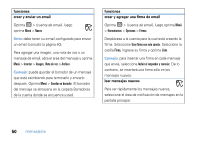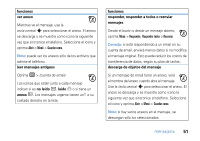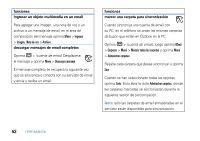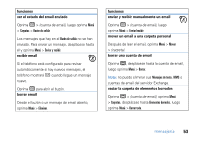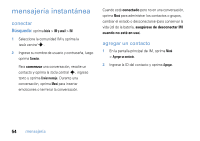Motorola MOTO Q global User Guide - AT&T - Page 142
ingresar un objeto multimedia en un email, descargar mensajes de email completos, funciones
 |
View all Motorola MOTO Q global manuals
Add to My Manuals
Save this manual to your list of manuals |
Page 142 highlights
funciones ingresar un objeto multimedia en un email Para agregar una imagen, una nota de voz o un archivo a un mensaje de email, en el área de composición del mensaje oprima Menú > Ingresar > Imagen, Nota de voz o Archivo. descargar mensajes de email completos Oprima R > (cuenta de email) Desplácese al mensaje y oprima Menú > Descargar mensaje. El mensaje completo se recupera la siguiente vez que se sincroniza o conecta con su servidor de email y envía y recibe un email. funciones marcar una carpeta para sincronización Cuando sincroniza una cuenta de email con su PC, en el teléfono se crean las mismas carpetas de buzón que están en Outlook en la PC. Oprima R > (cuenta de email), luego oprima Menú > Carpetas > Menú > Mostrar todas las carpetas y oprima Menú > Administrar carpetas Resalte cada carpeta que desee sincronizar y oprima Sinc. Cuando se han seleccionado todas las tarjetas, oprima Listo. Esto abre la vista Administrar carpetas, donde las carpetas marcadas se sincronizarán durante la siguiente sesión de sincronización. Nota: sólo las carpetas de email almacenadas en el servidor están disponibles para sincronización. 52 mensajería